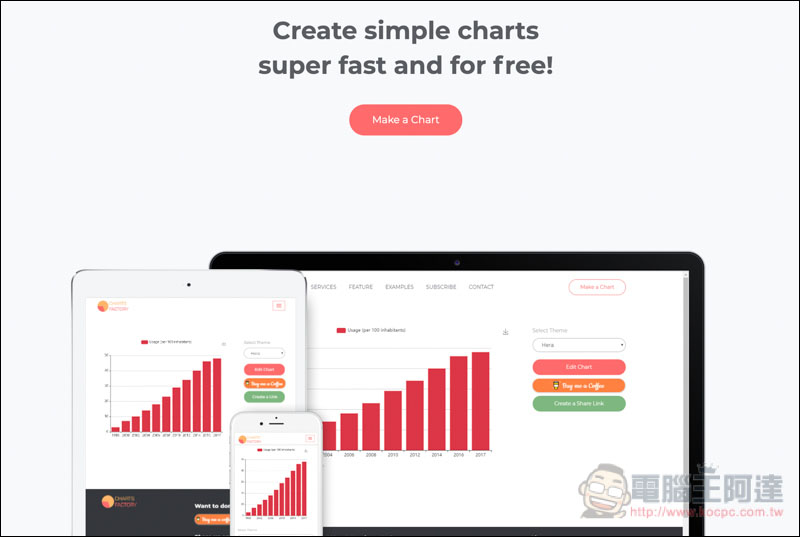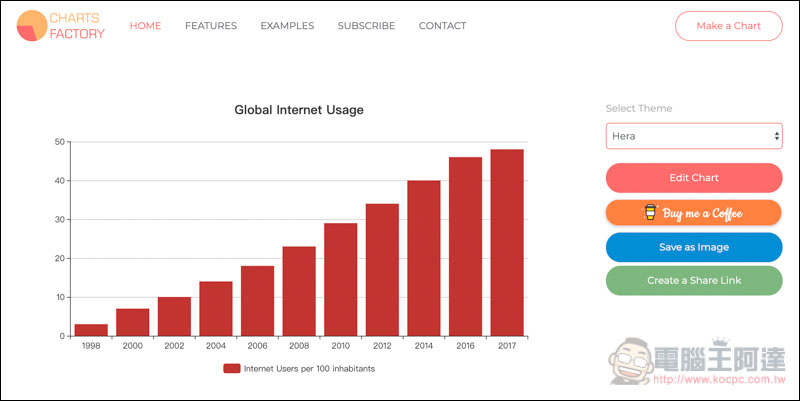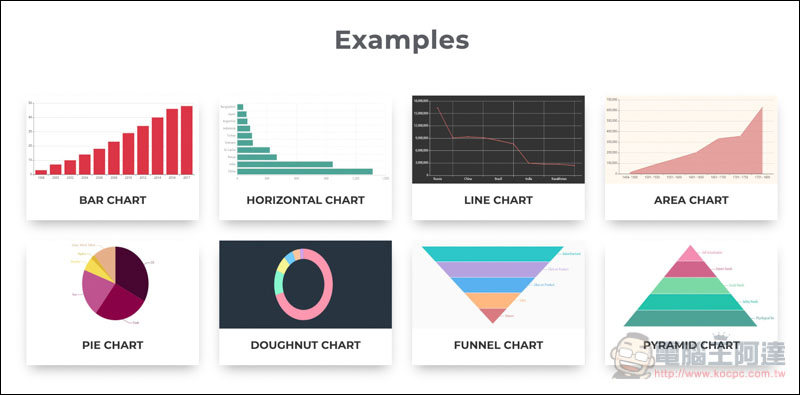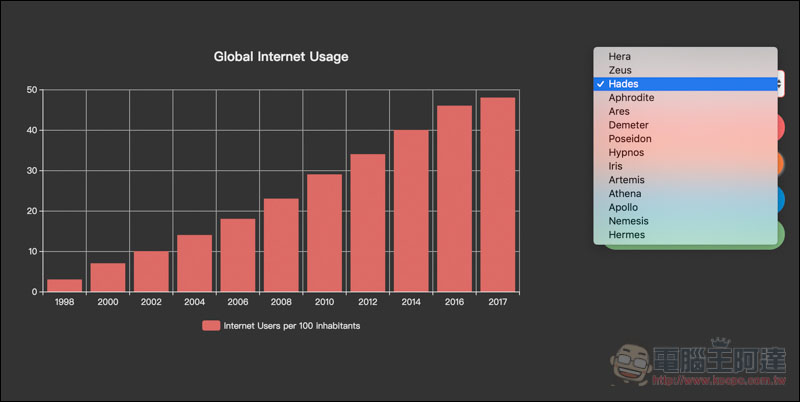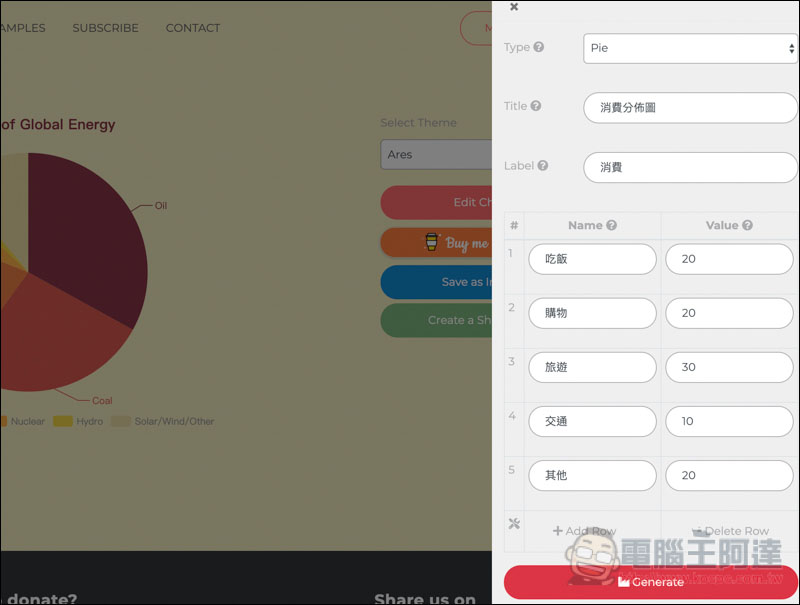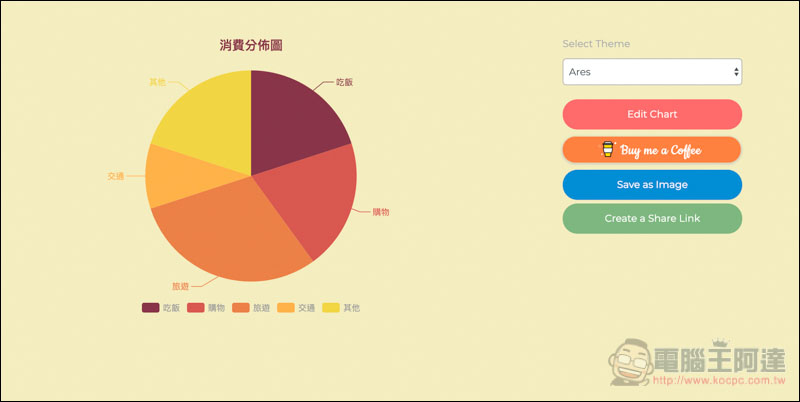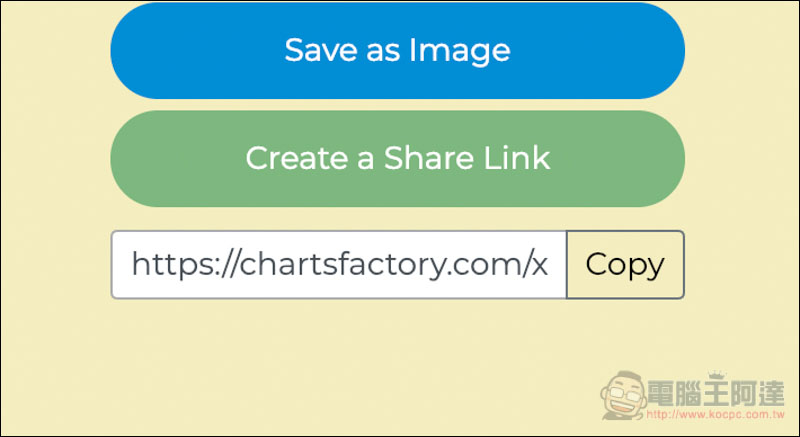不論是工作還是做學生報告,偶爾都會需要製作統計圖表,雖然很多簡報軟體都有提供一些樣板,但對於功能不熟的人來說,還是會花上不少時間調整,因此這篇就要推薦一個非常好用的 Charts Factory 免費工具,不用一分鐘就能完成你要的統計圖表。內建數個常用的樣板,像圓餅圖、直方圖等等,選定好要的樣式後,只需要輸入名稱與百分比,所有資料就會自動填入並且瞬間畫好,超級簡單!
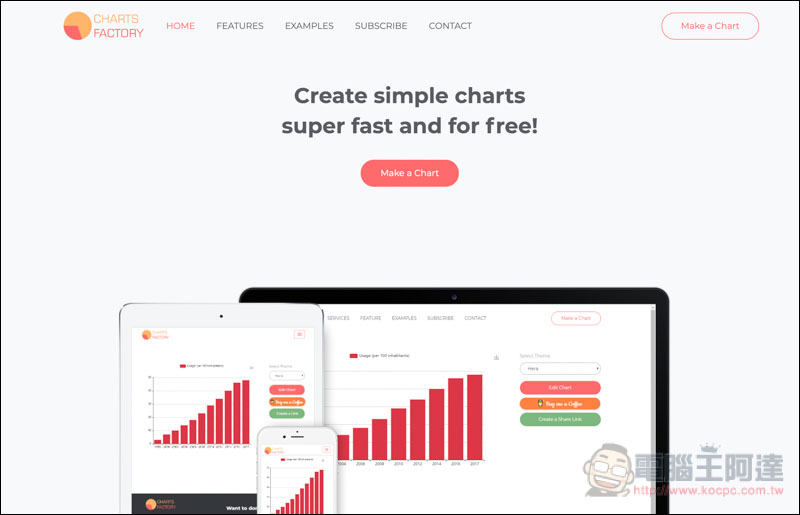
Charts Factory 最簡單製作統計圖表的免費線上工具
Charts Factory 不須註冊即可使用,點選 Make a Chats 進行製作:
預設會自動開啟最常使用的直方圖,如果你想要其他樣板的話,可進到 FEATURES 功能裡面選擇,或是按下的 Edit Chart 功能來切換:
如下圖,目前共有 8 種:
右側下拉選單為更改圖表的配色,共有 14 個,選擇還蠻多的:
而按下 Edit Chart 功能後,就可以開始輸入相關資訊。最上方 Type 為圖表樣式,Titles 為這圖表的主題、最下方則是圖表內想要有的內容物名稱以及百分比:
像我想建立一個消費分佈圖,我就在 Titles 輸入這名子,而共有 5 個內容物名稱,吃飯、購物、旅遊、交通以及其他,右邊也設定好百分比,沒問題的話就按下方 Generate 建立。另外內容物名稱部分似乎數量沒有限制,我曾試過超過 20 個也沒問題:
像這樣,圓餅圖的消費分佈圖就製作完成了,整個流程不到一分鐘,比用簡報軟體還快上許多,而且超級容易:
按右側 Save as Image 即可下載圖檔(沒有浮水印,且尺寸也蠻大的),為 PNG 格式,另外也能建立專屬連結分享給別人:
補充資料
Charts Factory 網址:https://chartsfactory.com/